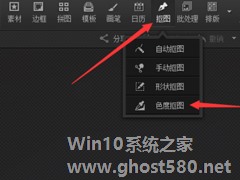-
光影魔术手如何把图片背景透明化?光影魔术手把图片背景透明化的方法步骤
- 时间:2024-05-02 19:39:23
大家好,今天Win10系统之家小编给大家分享「光影魔术手如何把图片背景透明化?光影魔术手把图片背景透明化的方法步骤」的知识,如果能碰巧解决你现在面临的问题,记得收藏本站或分享给你的好友们哟~,现在开始吧!
光影魔术手如何把图片背景透明化?当我们在使用光影魔术手想要把图片背景透明化时应该怎么做呢?今天小编就给大家带来光影魔术手将图片背景透明化的方法步骤。
方法/步骤
1、我们先用光影魔术手打开图片,图片在光影魔术手中显示如图。
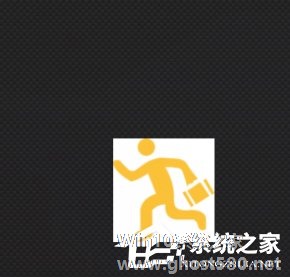
2、然后我们在顶部的菜单栏中找到菜单抠图——色度抠图。通过将制定的色度透明化,达到我们去除背景边框的目的。
3、接着我们在新弹出的色度抠图窗口右侧,扎到删除颜色的单选按钮并选中,然后点击颜色吸取按钮。
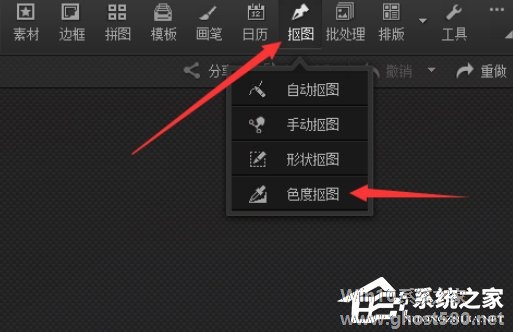
4、这时会出现一根吸管,把这根吸管对准你要透明化的颜色,比如背景中的白色区域,然后点击吸管,背景中的白色就会被自动删除。
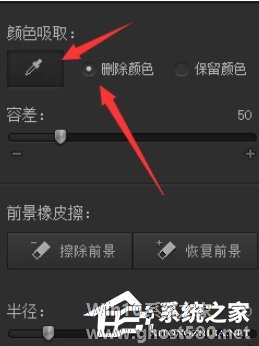
5、再将背景透明化后,还得保存。点击底部的替换背景按钮。
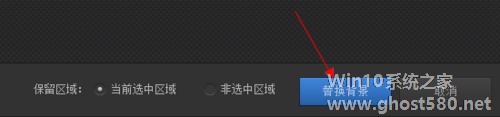
6、这时菜单会变换成如下的形式,点击确定把透明化的背景替换原来的背景,点击另存为则可以将图片保存成新的文件。
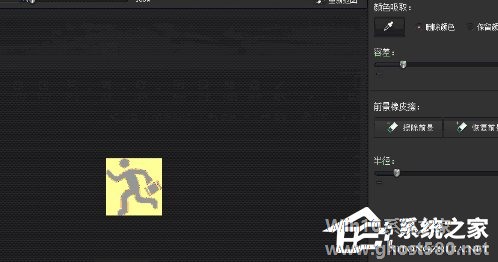
7、最后我们操作完成后的图片显示效果如图所示,背景将完全透明化,这样不管把图片显示在什么地方,都能和显示图片的地方的颜色高度吻合了。

以上就是光影魔术手将图片背景透明化的具体方法步骤啦,大家都学会了吗?还想了解更多的软件教程请关注系统之家。
以上就是关于「光影魔术手如何把图片背景透明化?光影魔术手把图片背景透明化的方法步骤」的全部内容,本文讲解到这里啦,希望对大家有所帮助。如果你还想了解更多这方面的信息,记得收藏关注本站~
『Win10系统之家独家♀使★用!』
相关文章
-
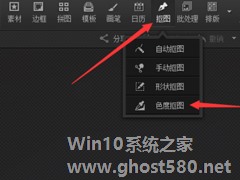
光影魔术手如何把图片背景透明化?光影魔术手把图片背景透明化的方法步骤
光影魔术手如何把图片背景透明化?当我们在使用光影魔术手想要把图片背景透明化时应该怎么做呢?今天小编就给大家带来光影魔术手将图片背景透明化的方法步骤。
方法/步骤
1、我们先用光影魔术手打开图片,图片在光影魔术手中显示如图。
2、然后我们在顶部的菜单栏中找到菜单抠图——色度抠图。通过将制定的色度透明化,达到我们去除背景边框的目的。
3、接... -

图片馆是一款非常好用的图片编辑应用软件,相信你应该也有使用吧,你知道图片馆如何把图片切割的吗?接下来我们一起往下看看图片馆把图片切割的方法吧。
方法步骤
1、在图片馆软件中直接右键点击想要切割的图片,找到“处理”中的“分割”功能,如果你之前已经安装过图片工厂,将会自动打开图片工厂进行切割处理,如果没有,则可以点击下面的链接一键下载;
2、弹出分割的... -
 有不少用户都是用过PPT来制作一些演示文档,而我们在使用PPT的时候难免会遇到需要制作图片式背景的情况,那么这时候我们应该如何去进行操作呢?下面就和小编一起来看看PPT制作图片式背景的方法吧,有需要的用户可不要错...
有不少用户都是用过PPT来制作一些演示文档,而我们在使用PPT的时候难免会遇到需要制作图片式背景的情况,那么这时候我们应该如何去进行操作呢?下面就和小编一起来看看PPT制作图片式背景的方法吧,有需要的用户可不要错... -

图片转换文本很复杂吗?一点都不,只要用户下载了支持转换图片文字到文本的软件,只需要稍等一会就可以转换完成,不过一些图片上的文字比较模糊,容易造成识别有误,所以,识图成文之后,用户要对整个文本进行阅读,确保没有错字。
图片转换文本的方法:
1、将某图片或者静物拍成照片,放在桌面上备用。
2、下载并安装汉王OCR软件,在使用OCR软件识别前,用Phot...